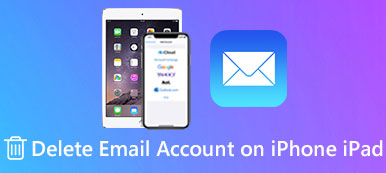众所周知,我们的移动电话在使用时始终在生成数据。 太多的数据会降低我们的设备速度,甚至会导致其他问题导致我们的iOS设备无法正常运行。 作为iOS用户,您可能会经常从iPhone / iPad / iPod中删除无用的数据以节省空间,但这是否意味着您已永久删除了设备中的数据?
众所周知,计算机或Mac中都有回收功能,用于存放我们已删除的项目。 对于Windows PC,它称为回收站。 对于Mac,它称为“废纸rash”。

iOS 设备中的一些应用程序也有类似的功能,即 iPhone 照片、便笺和邮件应用程序中存在一个名为“最近删除”的文件夹。在这篇文章中我们将向您展示 如何清空 iPhone 上的垃圾箱/iPad/iPod 永久。
- 第 1 部分:如何清空 iPhone/iPad/iPod 照片上的垃圾箱
- 第 2 部分:如何清空 iPhone/iPad/iPod Mail 上的垃圾箱
- 第 3 部分:如何清空 iPhone/iPad/iPod 上的垃圾箱
- 第 4 部分:如何永久清空 iPhone/iPad/iPod 上的垃圾箱
- 第5部分。在iPhone上清空垃圾的常见问题解答
部分1。如何清空 iPhone/iPad/iPod 照片上的垃圾箱
“照片”应用中有一个名为“最近删除”的文件夹。
当您从相册中删除某些照片或视频时,删除的照片或视频不会直接从您的 iOS 设备中删除。它们首先会进入“最近删除”文件夹,iOS 会将它们保留 30 天。 30天内,如果您想找回已删除的照片或视频,可以从“最近删除”文件夹中恢复它们。
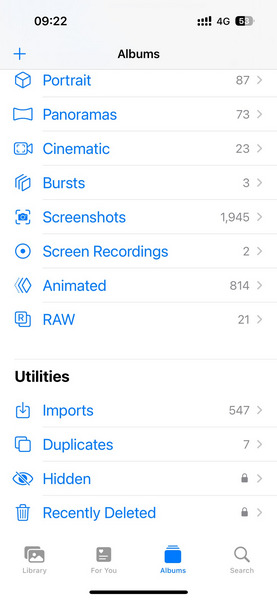
但是,如果您决定从“照片”应用中删除照片或视频,那么将它们保留在“最近删除”文件夹中 30 天是无意义的,因为它会占用您设备中的空间。点击“最近删除”,您将看到已删除的照片和视频,以及 iOS 将保留它们的剩余天数。如果您在此文件夹中找不到您删除的图片和视频,则意味着它们已过了 30 天的宽限期并已被 iOS 永久删除。
要删除照片垃圾箱,请按照以下步骤操作。
可选 图片 > 相册,向下滚动,直到看到名为的垃圾桶图标方块 最近删除.
使用面容 ID 访问此实用程序。点击 选择 > 全部删除 > 删除 X 张照片 确认清空 iPhone/iPad/iPod 照片上垃圾箱的操作。

如果我们错误地从iPhone / iPad / iPod删除照片怎么办? 别担心,你可以 从iPhone恢复已删除的照片 找回你珍贵的照片。
部分2。如何清空 iPhone/iPad/iPod Mail 上的垃圾箱
如果您的iOS设备中有多个与Mail应用程序关联的电子邮件帐户,则 删除邮件 垃圾邮件将占用垃圾文件夹中越来越多的空间。
为了清空iPhone / iPad / iPod Mail上的垃圾箱,该方法类似于清空照片垃圾箱:
可选 邮箱: 应用,然后点击 垃圾桶 选项进入垃圾桶界面。
点击 编辑 屏幕右上角的选项。然后点击全选以继续。
然后,您可以点击 删除 删除垃圾文件夹中所有邮件的选项。您也可以用相同的方法清空垃圾文件夹。
无法在“废纸篓”中删除iPhone上的电子邮件? 在这里找到解决方案。
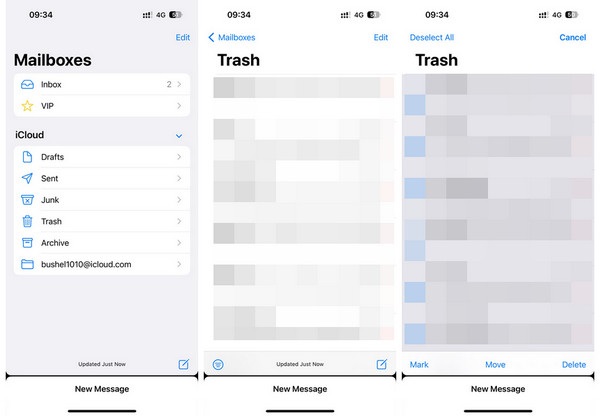
千万不要错过 在iPhone上检索已删除的电子邮件 如果你误删了有用的邮件。
部分3。如何清空 iPhone/iPad/iPod 上的垃圾箱
在iOS设备Notes应用上清空垃圾的方法与“照片和邮件”应用类似。 如果您已删除某些便笺,则在便笺应用程序中还有一个“最近删除”文件夹。 删除的笔记也将在“最近删除”文件夹中保留30天,然后从您的iPhone中永久删除。
要清空 Notes 应用程序中的垃圾箱,请打开 > 最近删除 找到所有已删除的笔记。
轻按 编辑 > 全部删除 永久删除邮件应用程序上的垃圾邮件。如果您不小心删除了 iPhone 上的笔记,请不要担心,了解如何删除 在iPhone上恢复已删除的笔记 点击此处。
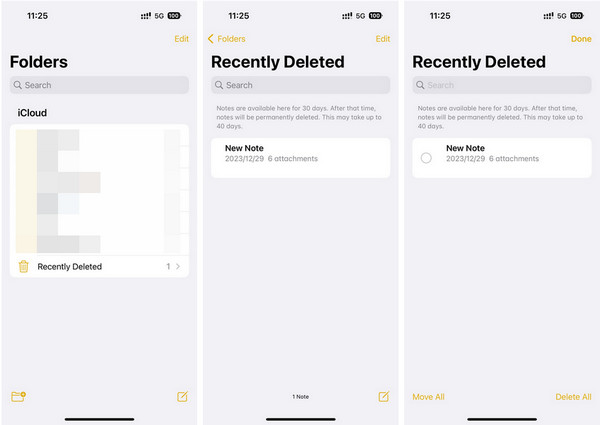
部分4。如何永久清空 iPhone/iPad/iPod 上的垃圾箱
上述操作只会从垃圾箱中删除文件,但数据仍然存在于您的 iPhone 中的某个位置。如果你想彻底清空iPhone中的垃圾,最好寻求专业的手机空间释放工具的帮助。 Apeaksoft iPhone橡皮擦 是您最好的选择之一。它提供 100% 安全、快速释放 iOS 设备空间的承诺。此外,多合一工具还可以永久帮助您 删除iOS上的书签 设备以释放更多空间。

4,000,000+ 下载
如何使用 Apeaksoft iPhone 橡皮擦
下载并在计算机上运行 iPhone 橡皮擦。通过 USB 数据线将 iPhone 连接到电脑。当 iPhone 上出现消息时,解锁您的 iPhone 并点击“信任”选项。
返回软件,点击 释放空间 左侧边栏的功能。然后,您可以单击 快速扫描 按钮扫描所有垃圾/大文件、无用的应用程序和照片。

您可以选择要删除的数据类型,然后单击其旁边的擦除按钮。

第5部分。在iPhone上清空垃圾的常见问题解答
iPhone中有回收站吗?
实际上,iPhone上没有回收站。 如果您删除或丢失了iPhone上的重要文件,并且希望将它们找回,尽管iPhone上没有回收站,您可以从iTunes备份或iCloud备份中找回它们。
当您在iPhone上清空垃圾时,数据将如何处理?
在iPhone上清空垃圾桶时,数据将被删除。 而且,您无法撤消iPhone上的垃圾。
如何在Mac上清空垃圾桶?
最简单的方法是单击并按住Dock中的“废纸“”图标。 然后,在弹出窗口中选择“清空垃圾箱”。 要运行“安全清空垃圾箱”,您需要按住“命令”键并单击“垃圾箱”,“空垃圾箱”将变为“安全清空垃圾箱”。 只需选择它。
在iPhone上清空垃圾桶后,是否可以恢复数据?
通常,您无法还原数据。 但是您可以使用Apeaksoft iPhone Data Recovery等第三方工具来帮助您恢复已删除的数据。
结论
这篇文章让你学习几种方法 清空 iPhone 上的垃圾箱 并附有详细的指南。现在,您可以定期清空垃圾照片、电子邮件和笔记,为您的 iOS 设备释放更多空间。此外,您可以使用 Apeaksoft iPhone Eraser 自动释放空间。